
Resumen
Con tu iPhone puedes llamar, enviar e-mails, grabar vídeos, apagar las luces conectadas o gestionar el termostato de la casa... ¡y eso no es todo!
Además de todas estas funciones que ya son de gran utilidad en el día a día, tu smartphone también te permite actuar como mando a distancia compatible con tu Apple TV o cualquier Smart TV.
Para ello, existen aplicaciones de iOS para descargar...
Controlar una Smart TV con un iPhone
Cada vez surgen más aplicaciones de control remoto universal, gracias a estas, los usuarios pueden controlar su Smart TV u otros dispositivos domóticos a través de su teléfono inteligente y una simple conexión a la misma red Wi-Fi.
En la App Store encontrarás aplicaciones gratuitas y completas como Universal TV Remote Control y SamTéléc.
Usamos Universal TV Remote y descubrimos que esta aplicación no solo podía controlar el televisor, sino que también era posible agregar accesos directos a sus aplicaciones favoritas. Para ajustar el sonido de su televisor, simplemente use los controles de volumen de su iPhone.
Tenga en cuenta que también existen aplicaciones desarrolladas por fabricantes de televisores, como Samsung, LG y Panasonic.
Controla un Apple TV o tu iPhone
¿Tienes Apple TV? A continuación, puede cambiar de un contenido a otro directamente a través de laaplicación iOS Apple TV Control remoto o a través del Funcionalidad remota de Apple TV.
La aplicación Apple TV Remote
La aplicación gratuita Apple TV Remote te permite buscar, navegar y controlar la pantalla de tu televisor desde tu iOS. Ten en cuenta que para su configuración, tu Apple TV y tu iPhone deben estar actualizados.
Tenga en cuenta que si ya instaló la última versión de iOS o iPadOS, Apple TV Remote se agrega automáticamente al Centro de control. Que no :
En tu iPhone:
- Conecte su dispositivo iOS a la misma red Wi-Fi que su Apple TV
- Abra su aplicación Apple TV Remote
- En la lista, seleccione su TV
En tu Apple TV:
- Nos vemos en Ajustes
- Elegir Dispositivos y controles remotos
- Ingresa el código de 4 dígitos que aparece en tu teléfono
La función Apple TV Remote
Con la última actualización de iOS, Apple TV Remote se agrega automáticamente al Centro de control de su iPhone.
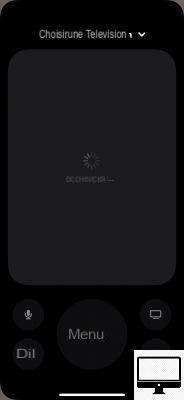
De lo contrario, puede habilitarlo de esta manera:
- ir Ajustes
- Adentrarse en Centro de control
- Toca Personalizar pedidos
- Toca el + al lado de Apple TV Remote
Ahora aquí está cómo configurarlo:
- Abre tu centro de control
- Toca elicono de control remoto
- Seleccione su Apple TV o Smart TV de la lista en la parte superior de la pantalla
- Entrar en el Código de 4 dígitos en la pantalla de tu televisor
Artículos recomendados:
- Comparativa: Apple TV 4K (2021) vs Apple TV 4K (2017)
- ¿Cómo ver Apple TV+ en PC?
- ¿Cómo instalar Disney+ en una Smart TV?
- ¿Cómo conectar tu iPhone a tu televisor?


























